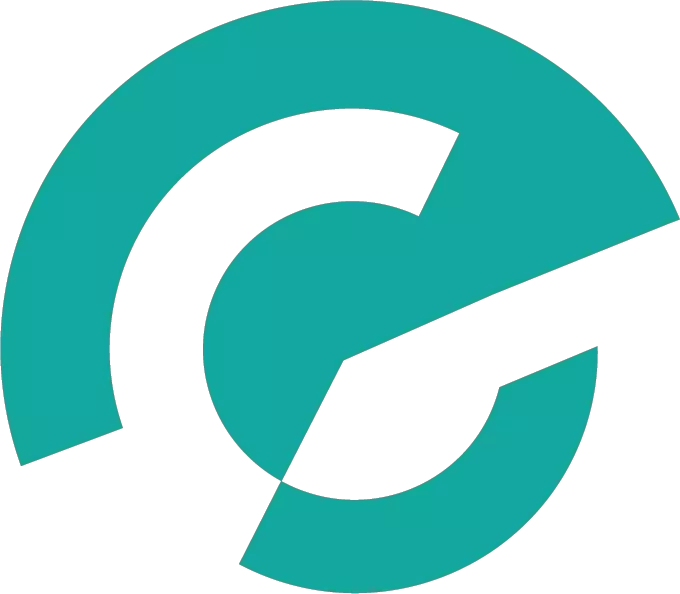- Tips Memilih Nama Domain Untuk Optimasi Web - September 7, 2022
- Perbedaan Hosting Luar Negeri dan Indonesia - September 6, 2022
- Cara Membuat Subdomain pada DirectAdmin - September 5, 2022
VPS hosting menjadi salah satu hosting yang banyak digunakan oleh pemilik website. Namun, karena banyaknya setting yang harus dilakukan maka pengguna VPS didominasi oleh orang yang sudah ahli di bidang website.
Kali ini akan dibahas cara setting VPS untuk web hosting. Bagi pemula cara setting VPS untuk web hosting berikut akan lebih mudah dipahami.
Daftar Isi
Cara Menggunakan VPS untuk Web Hosting
Terdapat beberapa konfigurasi Virtual Private Server (VPS) agar bisa digunakan. Selain itu, ada beberapa software yang digunakan untuk VPS agar kinerjanya semakin baik. Berikut lima langkah cara setting VPS untuk web hosting:
1. Login ke VPS melalui SSH (Secure Shell) Access
FTP atau File Transfer Protocol adalah salah satu alternatif untuk bisa terhubung ke website. Anda dapat melakukan upload, download, dan edit file pada server melalui FTP. Namun Anda tidak bisa mengirimkan command ke server melalui FTP ini.
Anda membutuhkan SSH Access yang merupakan salah satu tipe protokol yang menyediakan akses bagi Anda untuk mengaktifkan server. Anda dapat membuat dan mengirimkan command setelah terhubung ke server melalui SSH.
SSH dikenal dengan sistem keamanan yang terjamin karena memiliki enkripsi yang kuat serta protokol untuk melakukan otentikasi.
Dengan memahami penggunaan SSH ini merupakan langkah awal dalam manajemen server. SSH memiliki dua aplikasi, yaitu Bitvise dan PuTTY.
Pembahasan kali akan menggunakan aplikasi VPS PuTTY karena memiliki tampilan antarmuka yang jauh lebih sederhana. Meskipun sederhana, aplikasi ini memiliki banyak opsi tambahan, sehingga sering dipilih dan banyak digunakan.
Setelah berhasil membuat akun dan membeli paket VPS hosting, Anda akan mendapatkan alamat IP server, username root, dan password akun root Anda. Cara instal aplikasi di VPS adalah sebagai berikut:
- Pertama, instal aplikasi PuTTY
- Pada halaman properties, masukkan alamat IP server di kolom Host Name. Ubah pengaturan Port ke default value, yaitu 22
- Setelah itu akan muncul layar command line dan Anda diminta memasukkan root dan password yang sesuai.
- Selanjutnya akan muncul rangkuman singkat yang berisi detail server dan prompt untuk menambahkan command.
Setelah berhasil login, jangan langsung menutup layar command line.
2. Update Server
Setelah berhasil login ke VPS, akan muncul pesan bahwa security patch perlu diupdate. Sangat penting untuk selalu mengupdate komponen patch jika software ini diaktifkan pada suatu sistem.
Hal tersebut diakrenakan jika menggunakan software yang sudah outdated akan membuat website Anda rentan terhadap serangan cyber. Cara update server:
- Ketik apt update di command line dan tekan enter pada keyboard
- Setelah itu, ketik apt upgrade untuk update patch server.
- Setelah selesai, restart server menggunakan command reboot.
- Close layar command line dan coba login kembali beberapa saat kemudian.
3. Membuat User Baru dan Ubah Hak Aksesnya
Pada tahap ini sebaiknya Anda membuat user root yang baru karena Anda tidak bisa hanya mengandalkan satu akun berkemampuan superuser saja. Akan superuser ini dapat mendatangkan masalah jika pengguna tidak paham dengan apa yang dilakukan.
Cara menambahkan akun yang baru:
- Adduser yournewusername. ganti yournewusername dengan username baru Anda.
#username –aG sudo yournewusername
Jangan lupa untuk mengganti password yang baru.
4. Mengaktifkan Public Key Authentication
Untuk membuat SSH key di windows, Anda dapat menggunakan PuTTYgen app yang otomatis terinstal bersama PuTTY. Ikuti langkah-langkah berikut:
- Cari dan aktifkan aolikasi PuTTYgen tersebut. Tidak perlu mengubah pengaturan, klik opsi generate agar Anda mendapatkan key yang unik.
- Selanjutnya akan ditampilkan public key yang dibuat untuk Anda.
- Buat kata sandi untuk public key, klik save private key
- Simpan file yang berhasil dibuat. Jangan tutup layar jarena Anda harus menyalin public key yang tersebut.
- Gunakan original root user untuk kembali ke server dan pindah ke direktori beranda akun dengan mengetik #su- yournewusername.
- Setelah username baru muncul di command line, aktifkan seperangkat command secara berurutan untuk membuat folder baru untuk public key, membatasi permission folder, dan menyimpan key.
5. Install Firewall di VPS
Menginstal dan mengaktifkan Firewall ini perlu dilakukan agar server tetap aman dan terkendali. Gunakan iptables untuk mengistal Firewall agar Anda bisa setup rule yang membatasi trafik dari dan ke server.
Itulah cara setting vps untuk web hosting dari Cloudhebat yang dapat juga dilakukan oleh pemula yang sedang belajar VPS.